新しいパソコンのファンクションキーの設定を変更する(DELL Inspiron15 3501)

本日は、パソコン3台のセットアップのご依頼です!
新しいパソコンが3台並ぶといい景色ですね。サクサク動くパソコンですので、いっぱい活躍してくれると思います!
そんななか、パソコンにはいろいろな設定がありますが、今回のDELLのように海外製のパソコンは初期設定でいくつか変更したほうがやりやすいところもありますのでご紹介させていただきます。
その中の一つが「ファンクションキー」。使う人・使わない人それぞれ分かれると思いますが、文字変換の際にF7キーを押すと全角カタカナ、F8キーを押すと半角カタカナ、F9キーを押すと全角英数、F10キーを押すと半角英数に変換してくれるという機能があります。ただ、今回のパソコンはキーボードの「Fn」キーと一緒に押さないとそれが実行できないのですが、「Fn」キーを押さなくてもファンクションキーだけで変換できる設定をご紹介させていただきます。
起動時にF2キーを押す
まずはパソコンのスイッチを入れてメーカーロゴが出たらF2キーを何回か押します。他社メーカーの場合は異なる場合があります。
そうすると下のようなBIOS画面が表示されます。(表示されない場合はパソコンを再起動をして再度やってみてください)
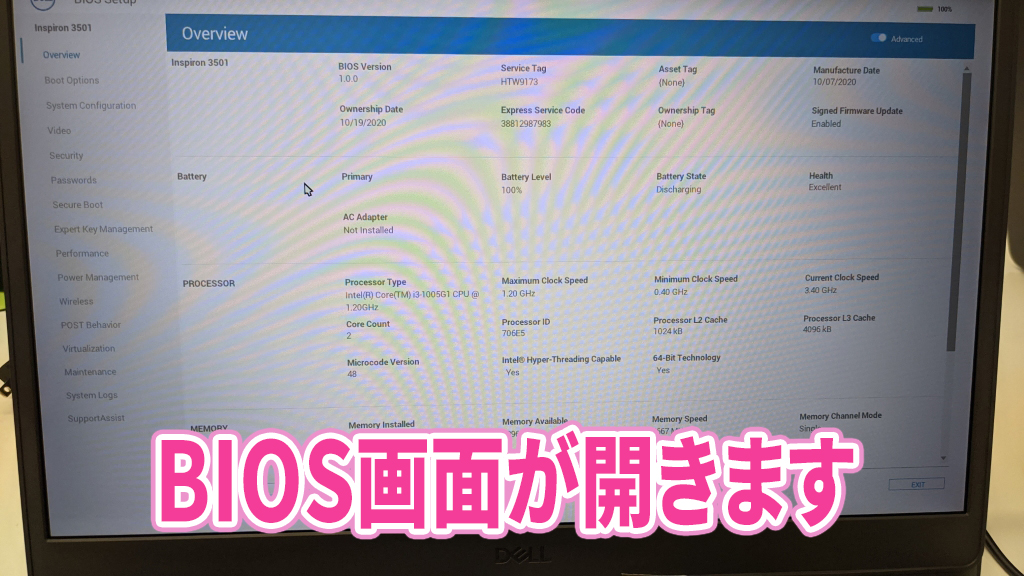
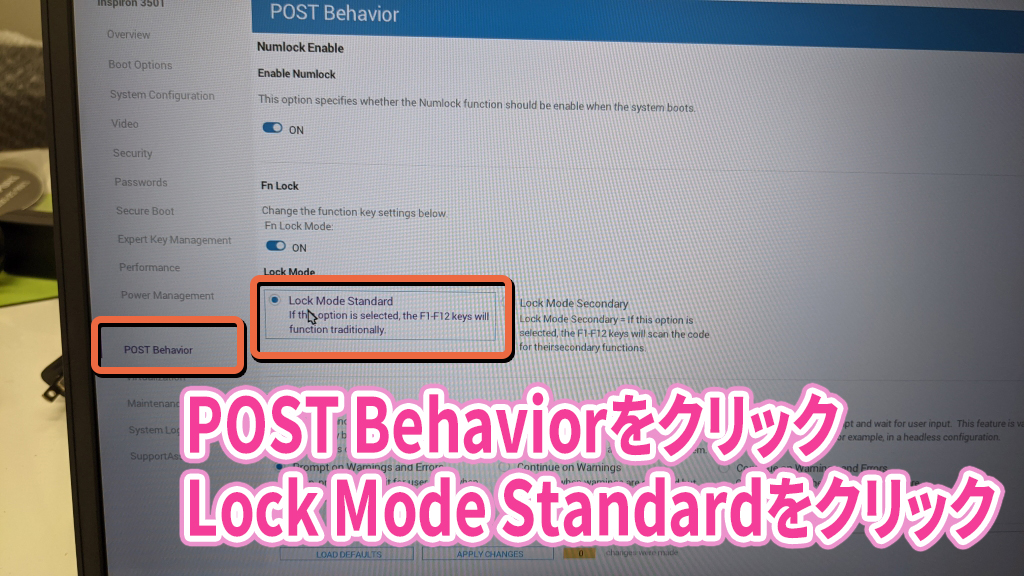
次は適用させるために「APPLY CHANGES」をクリック
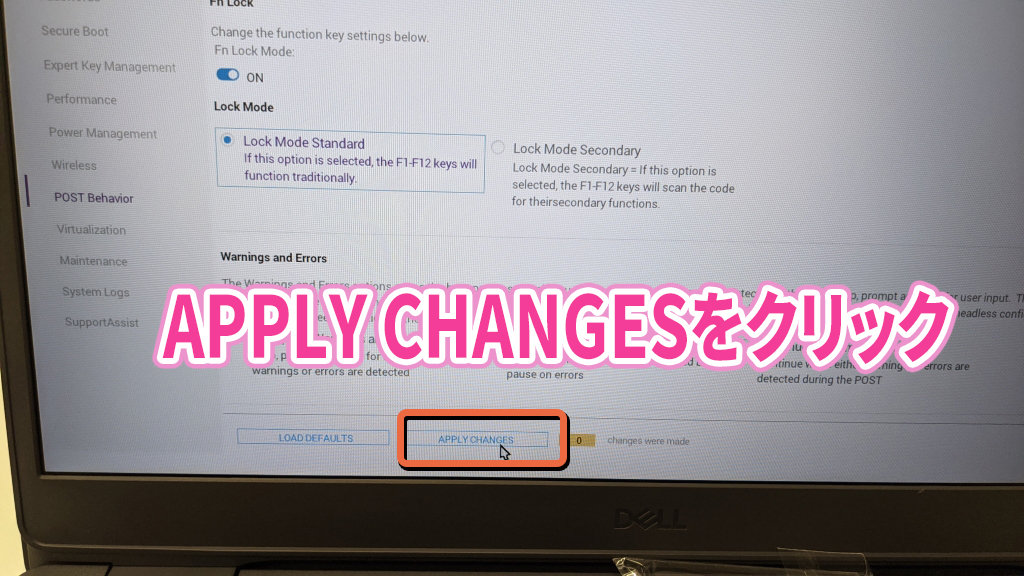
黒画面が表示されたら、「Save as Custom User Setting?」にチェックを入れて保存をして、「OK」をクリックします。
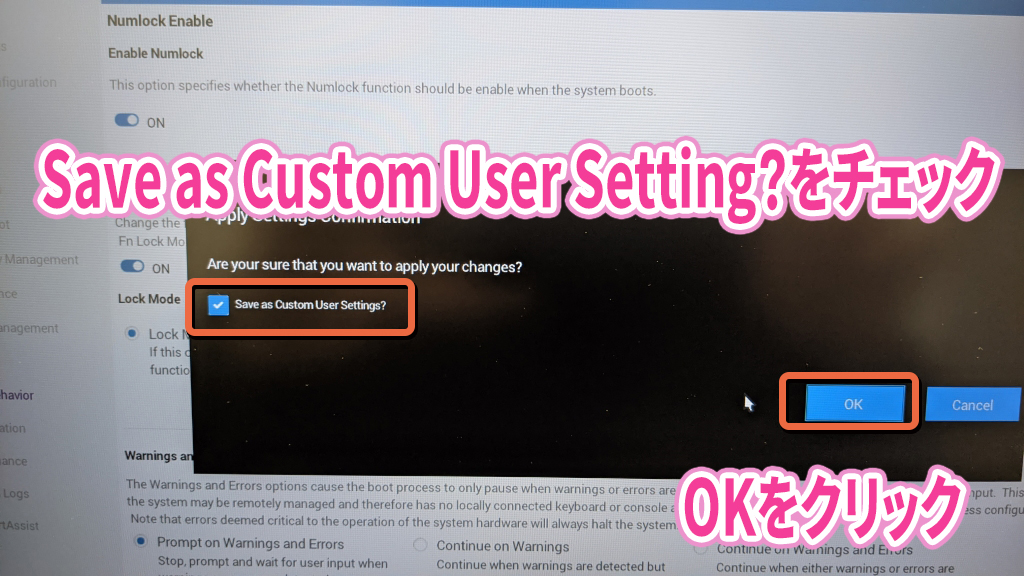
最後は「EXIT」をクリックすると、自動的にパソコンが再起動します。
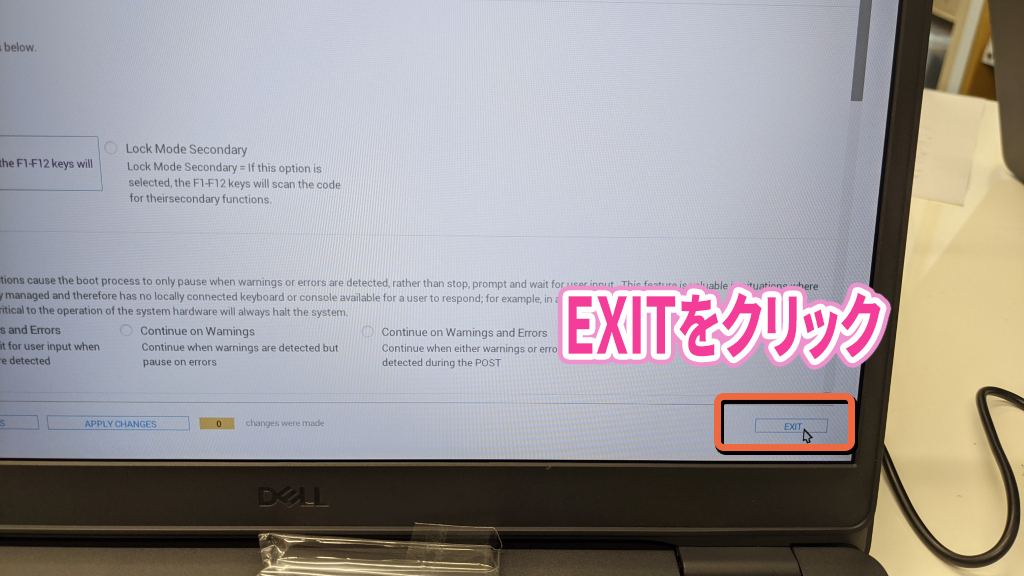
これで設定は完了です。ワードやメモ帳などを開いて試してみてくださいね。「Fn」キーを押しながらやるほうが慣れている方、はじめの設定のほうがいい方は上記の方法をやる必要はありませんが、文字変換の際によく使う方はぜひやってみてください!
SNSもよろしくお願いします!!

